随着科技的发展,操作系统也在不断更新迭代。Wind10作为微软推出的最新操作系统版本,提供了更多优化和功能,吸引了众多用户的关注和使用。然而,对于一些没有安装操作系统经验的用户来说,安装Wind10系统可能会有一些困惑和难点。本文将详细介绍Wind10系统的安装步骤,帮助读者轻松掌握。
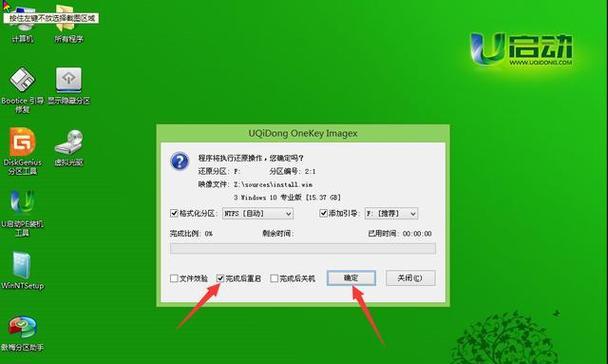
检查硬件兼容性
在进行Wind10系统的安装之前,首先需要检查电脑的硬件兼容性,确保系统能够正常运行。通过查看Wind10系统的最低硬件要求和自己电脑的配置进行比对,可以判断是否需要升级或更换硬件。
备份重要数据
在安装操作系统之前,应该将重要的个人数据备份到外部存储设备中,以防止数据丢失或损坏。可以使用U盘、移动硬盘或云存储等方式进行备份。
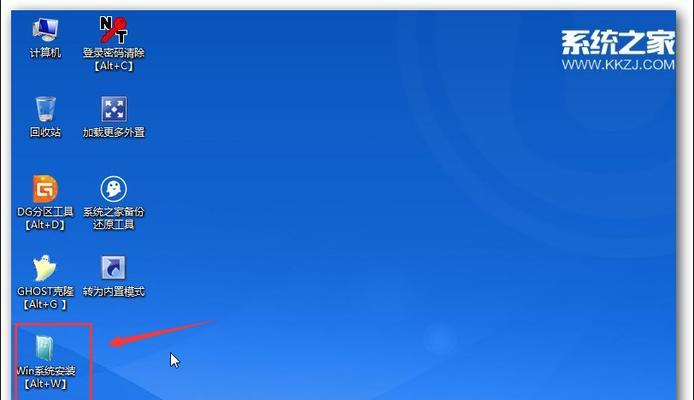
下载Wind10系统镜像文件
在开始安装Wind10系统之前,需要从微软官网下载Wind10系统的镜像文件。可以通过浏览器访问微软官方网站,找到合适版本的Wind10系统镜像文件,并下载到本地硬盘。
制作系统安装盘
将下载好的Wind10系统镜像文件制作成可启动的系统安装盘,可以选择使用U盘或DVD进行制作。制作过程需要使用专业的制作工具,如Rufus等。
设置BIOS启动顺序
在安装Wind10系统之前,需要将计算机的BIOS启动顺序调整为从制作好的安装盘启动。通过按下电源键的同时按下相应的快捷键(通常是F2、F12或Delete键)进入BIOS设置界面,然后找到启动顺序选项进行调整。

选择安装方式
在进入Wind10系统安装界面后,需要选择合适的安装方式。可以选择“自定义安装”或“升级安装”两种方式,根据实际情况选择适合自己的方式。
分区硬盘
在安装Wind10系统时,需要对硬盘进行分区。可以选择使用默认分区方案,也可以根据自己的需求进行自定义分区。分区完成后,点击“下一步”继续安装。
开始安装
在确认好安装选项和分区后,可以点击“开始安装”按钮开始安装Wind10系统。安装过程可能需要一段时间,耐心等待即可。
设置个人偏好
在Wind10系统安装完成后,需要进行个人偏好的设置。包括选择时区、键盘布局、用户名密码等。根据自己的需求进行设置。
安装驱动程序
安装完成Wind10系统后,需要安装相应的驱动程序,以确保硬件设备能够正常工作。可以从电脑厂商的官方网站或硬件设备的官方网站下载对应的驱动程序进行安装。
更新系统
安装完成驱动程序后,还需要进行系统的更新。打开WindowsUpdate,检查并安装最新的系统补丁和更新,以提升系统的稳定性和安全性。
安装常用软件
在系统更新完成后,可以根据自己的需要安装一些常用软件。如浏览器、办公软件、媒体播放器等。可以从官方网站或应用商店进行下载和安装。
配置系统设置
安装常用软件后,还需要进行一些系统设置的调整。如个性化界面、网络设置、防病毒软件等。根据自己的喜好和需求进行配置。
安装常用工具
除了常用软件外,还可以安装一些常用工具来提升工作效率。如截图工具、压缩解压缩软件、远程控制软件等。
安装完成,享受Wind10系统
经过以上步骤,Wind10系统已经成功安装在电脑上。现在,您可以享受Wind10系统带来的各种新功能和优化体验了!
通过本文的教程,你已经学会了如何在电脑上安装Wind10系统。只要按照上述步骤进行操作,就能轻松完成安装。祝您安装成功,并在新的操作系统中畅享无限乐趣!

























